这篇文章主要介绍“如何阻止设备执行win11更新”的相关知识,小编通过实际案例向大家展示操作过程,操作方法简单快捷,实用性强,希望这篇“如何阻止设备执行win11更新”文章能帮助大家解决问题。
一、组策略
1、首先按下键盘“win+r”打开运行框。
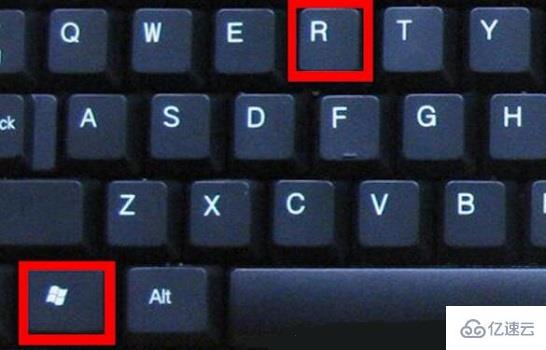
2、在其中输入“gpedit.msc”回车确定打开组策略编辑器。
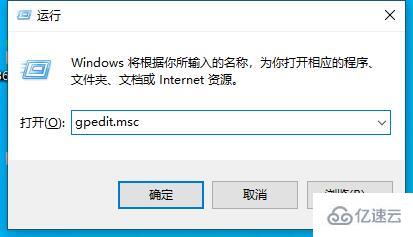
3、进入管理模板下面的“windows组件”
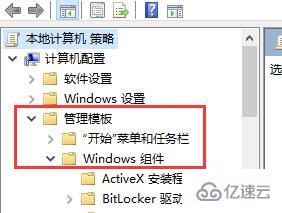
4、然后进入“windows更新”,并双击打开其中的“选择何时接受预览版和功能更新”
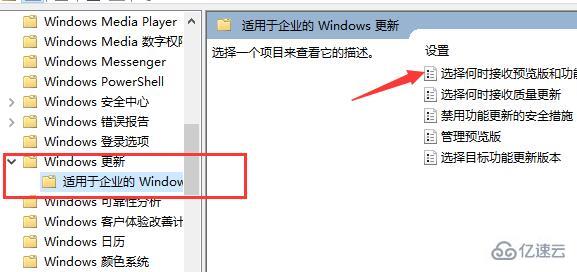
5、勾选“已启用”,将下方设置为“21h2”,再点击下方“确定”保存就可以阻止更新了。
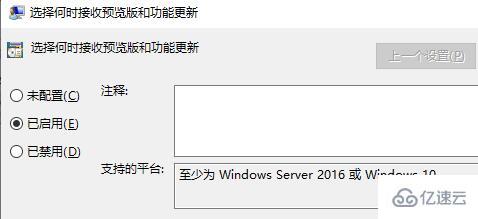
二、注册表
1、依旧使用组合键打开运行,在其中输入“regedit”回车确定打开注册表编辑器。
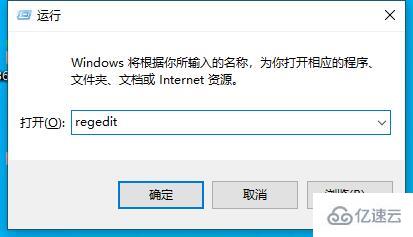
2、接着进入“计算机\HKEY_LOCAL_MACHINE\SOFTWARE\Policies\Microsoft\Windows\WindowsUpdate”路径。
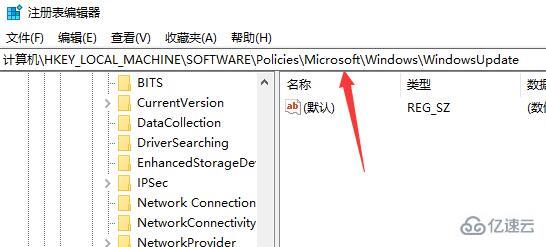
3、然后右键右侧空白处,选择新建一个“DWORD值”
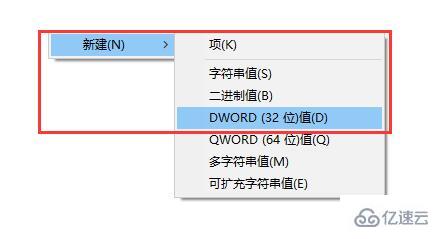
4、将它命名为“TargetReleaseversion”,并将数值改为“1”,点击“确定”保存。
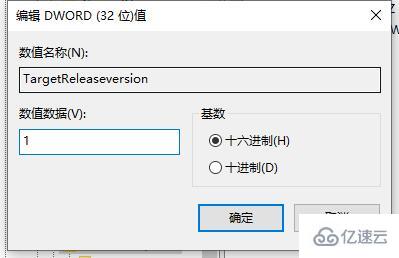
5、再新建一个“字符串值”,将它重命名为“TargetReleaseversionInfo”
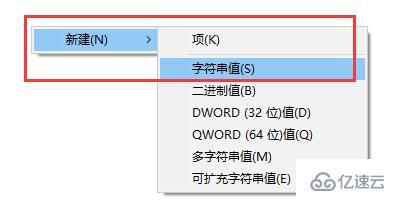
6、新建完成后双击打开,将数值数据更改为“21h2”,并点击“确定”保存,就可以阻止设备执行win11更新了。
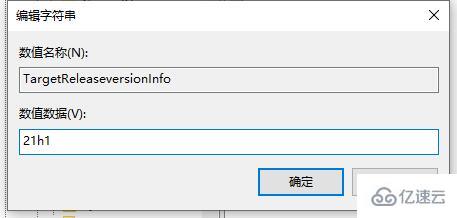
关于“如何阻止设备执行win11更新”的内容就介绍到这里了,感谢大家的阅读。如果想了解更多行业相关的知识,可以关注亿速云行业资讯频道,小编每天都会为大家更新不同的知识点。
免责声明:本站发布的内容(图片、视频和文字)以原创、转载和分享为主,文章观点不代表本网站立场,如果涉及侵权请联系站长邮箱:is@yisu.com进行举报,并提供相关证据,一经查实,将立刻删除涉嫌侵权内容。